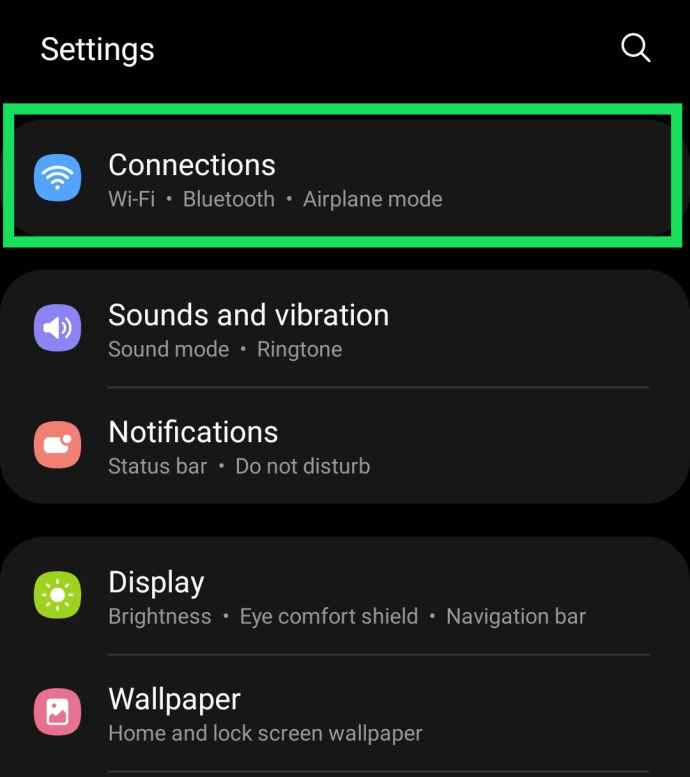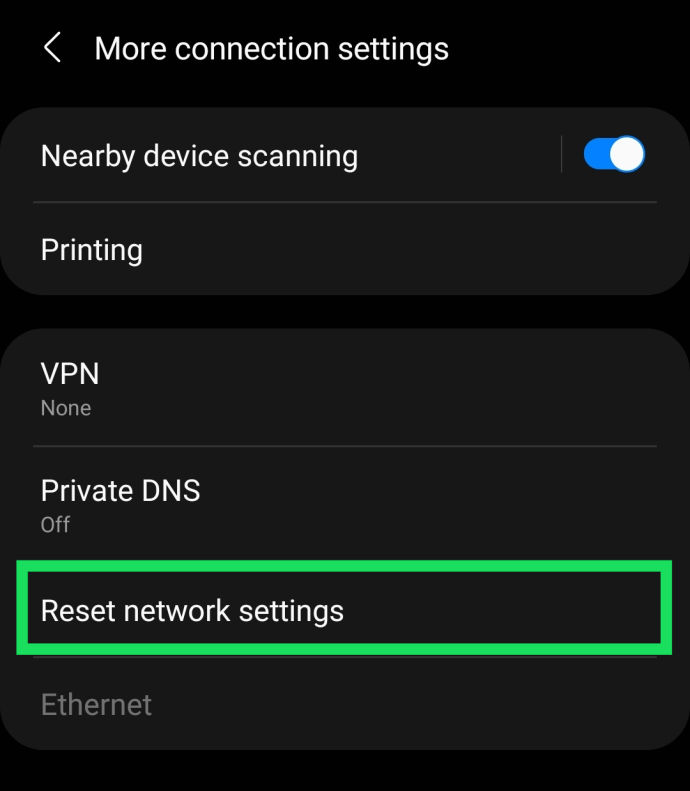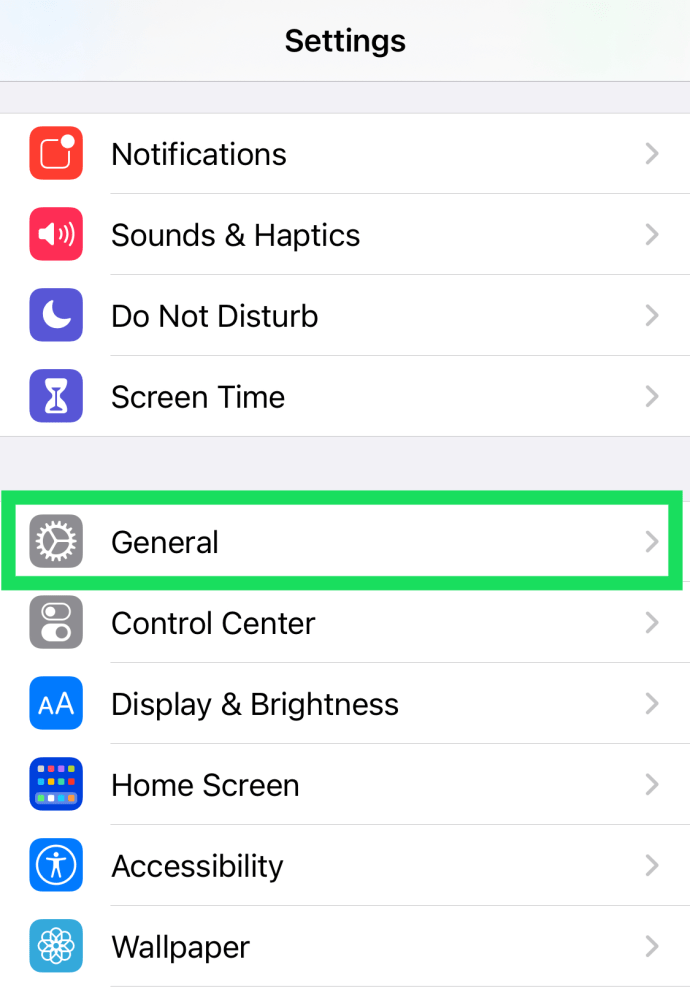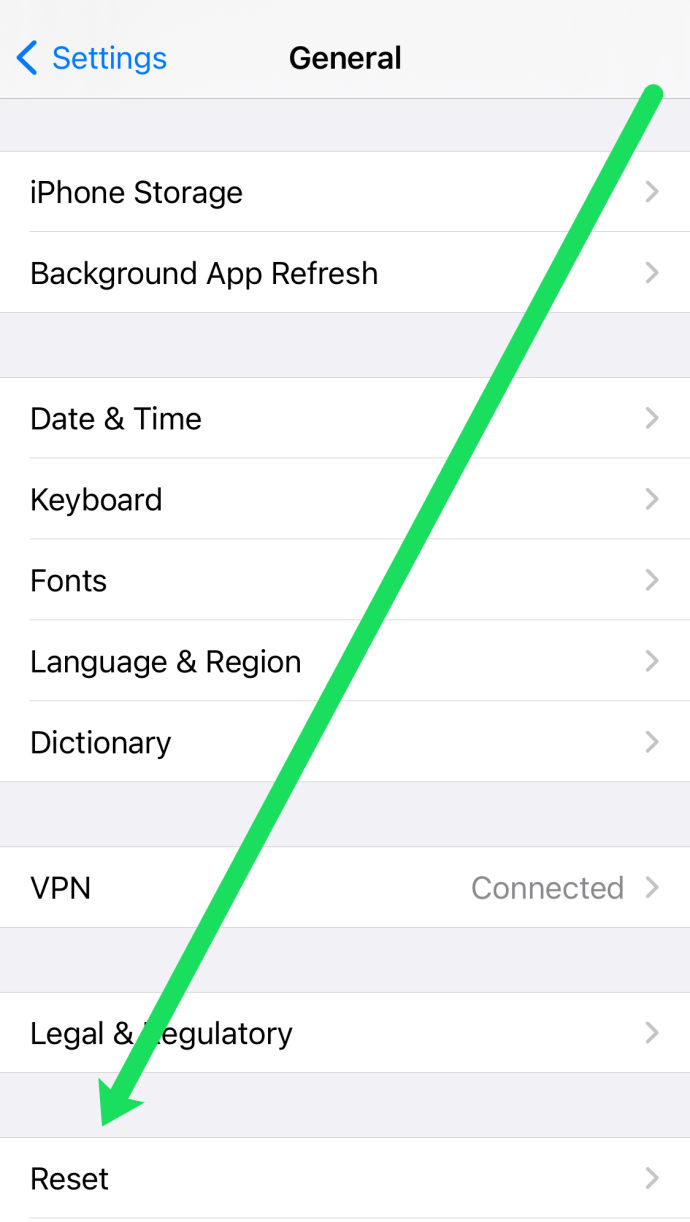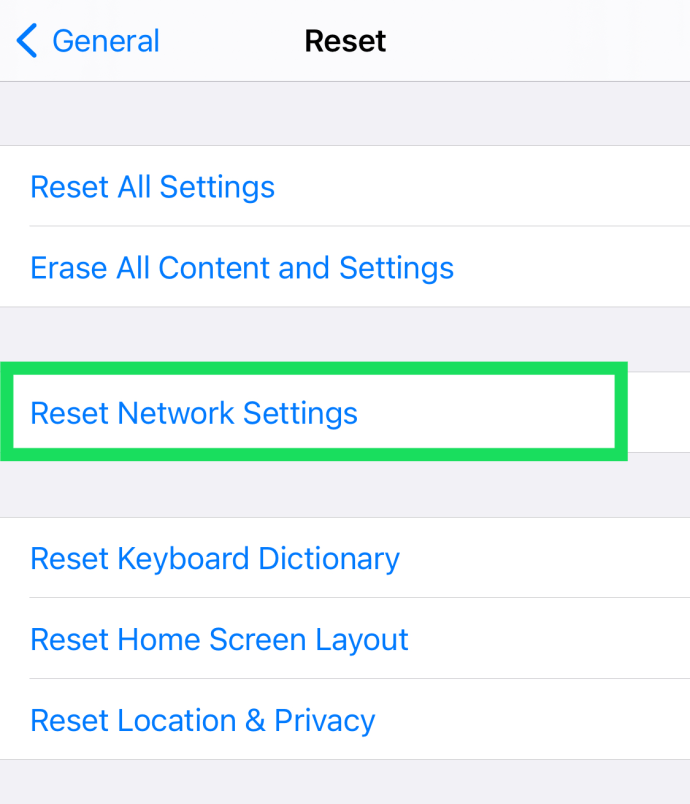Instagram 스토리가 로드되지 않고 원이 회전합니다 – 해야 할 일 [2021년 9월]
인스타그램 스토리는 큰 인기를 끌고 있습니다. 전 세계 다양한 사람들의 삶에 대한 한입 크기의 통찰력을 제공하며 액세스하기 쉽고 소화하기 쉬우며 수백만 개의 정보가 있습니다. 이 모든 정보가 로드되지 않으면 엄청나게 실망스럽습니다. 스토리는 인스타그램에 오랜만에 일어나는 일인데 접근이 안 된다?! 다음은 Instagram 스토리가 로드되지 않고 원이 회전하는 경우 수행할 수 있는 몇 가지 작업입니다.
![Instagram 스토리가 로드되지 않고 원이 회전합니다 - 해야 할 일 [2021년 9월]](http://pic.ariadnadoccat.com/wp-content/uploads/social-media/2812/o7gw92f6ac.jpg)
회전하는 원이 로딩 화면입니다. 인스타그램이나 휴대전화가 제대로 작동하면 해당 화면이 표시되지 않거나 1초 미만 동안 표시되지 않아야 합니다. 경우에 따라 스토리를 로드하는 데 약간의 시간이 걸릴 수 있으며 이 경우 원이 더 오래 표시됩니다.

인스타그램 스토리
인스타그램 스토리는 가장 큰 호응을 얻었습니다. 본질적으로 소셜 미디어의 작은 덩어리로 몇 분 동안 보고 다음으로 넘어갈 수 있습니다. 때때로 이야기는 감정적인 의미로 당신에게 남아 있지만 24시간이 지나면 사라지고 다음으로 넘어갑니다. 이야기를 통해 사람들의 삶의 스냅샷을 즐기고 빠르게 다음 작업으로 넘어갈 수 있습니다.
이 스니펫은 Snapchat에서 놀라울 정도로 잘 작동했으며 Instagram에서도 똑같이 잘 작동하고 있습니다. 네트워크가 이렇게 계속 진화한다면 소셜 미디어는 아직 한동안 우리와 함께 할 것입니다!
Instagram 스토리가 로드되지 않는 경우 수행할 작업
일반적으로 Instagram 스토리는 즉시 로드됩니다. 앱 상단의 바에서 선택하면 로드됩니다. 드라마도 기다림도 없다. 인스타그램 측이나 네트워크 측에서 피크 시간에 지연이 발생할 수 있지만 고맙게도 이것은 드뭅니다. 이런 일이 발생하면 몇 가지 문제 해결을 수행하고 백업 및 실행을 위한 솔루션을 구현해야 합니다.
Instagram 스토리를 수정하기 위해 할 수 있는 모든 것을 검토해 보겠습니다.
네트워크 확인
Instagram Stories에 문제가 발생하는 가장 일반적인 원인 중 하나는 인터넷 연결 상태가 좋지 않기 때문입니다. Wi-Fi 신호가 약해지거나 기기에 문제가 발생하거나 네트워크 영역이 발생하기 때문일 수 있습니다. 이것을 근본 원인으로 좁힐 수 있는지 봅시다.
먼저 Instagram을 닫고 휴대전화에서 다른 애플리케이션을 엽니다. Facebook, YouTube 또는 다른 앱이든 비디오를 재생하거나 뉴스피드를 스크롤해 보십시오. 콘텐츠를 로드하는 데 문제가 있는 경우 Instagram뿐만 아니라 기기에 문제가 있을 수 있습니다. 다른 응용 프로그램을 확인하는 것이 인터넷 연결 문제를 확인하는 가장 빠른 방법입니다.
다음으로 Ookla의 SpeedTest 앱을 사용하여 인터넷 속도도 테스트할 수 있습니다. 응용 프로그램을 열어 인터넷 연결 속도를 확인하십시오. 속도계를 볼 수 있기 때문에 속도 테스트를 실행하는 것이 다른 애플리케이션을 확인하는 것보다 조금 더 정확합니다. 인터넷 문제가 간헐적으로 발생하는 경우 SpeedTest 앱이 표시됩니다.

이러한 방법 중 하나가 연결 문제를 나타내는 경우 신속하게 해결할 수 있는 몇 가지 방법이 있습니다. 먼저, 셀룰러 데이터를 사용 중이라면 WiFi로 전환해 보십시오(그 반대의 경우도 마찬가지). 그런 다음 Instagram을 새로고침하고 즐기고 싶은 스토리를 탭하세요.
WiFi를 사용할 수 없는 경우 휴대전화를 껐다가 다시 켜보세요. 휴대전화를 껐다가 다시 켜면 강제로 인터넷 연결을 끊었다가 다시 연결해야 합니다.
마지막으로 네트워크 연결을 재설정해야 할 수도 있습니다. 지침은 Android 또는 iOS 기기를 사용하는지에 따라 다릅니다.
메모: 휴대전화의 중요한 정보는 지워지지 않습니다.
Android에서 네트워크 설정을 재설정하는 방법
Android 장치에서 네트워크 설정을 재설정하려면 다음과 같이 하십시오.
- Android 기기에서 설정을 열고 사이.
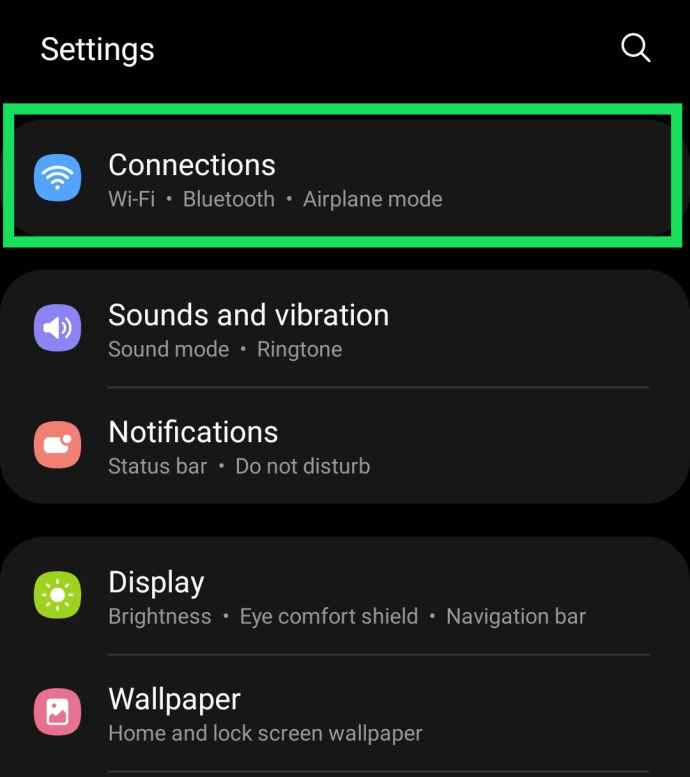
- 이 메뉴의 맨 아래로 스크롤하여 추가 연결 설정.

- 탭 네트워크 설정 재설정.
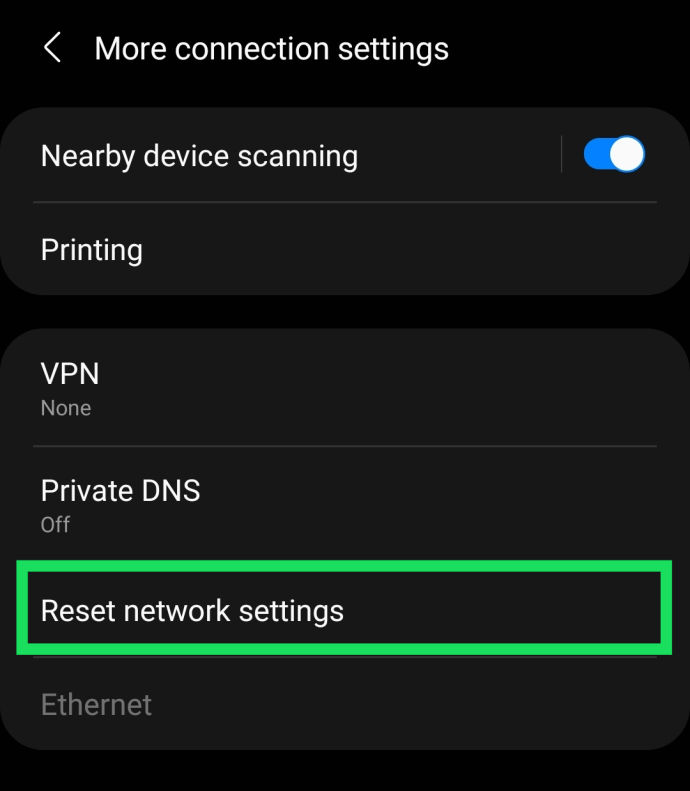
이 단계를 수행하면 장치가 다시 시작됩니다. 이제 Instagram을 다시 열고 회전하는 원이 사라졌는지 확인할 수 있습니다.
iOS에서 네트워크 설정을 재설정하는 방법
iOS 사용자는 다음 단계에 따라 네트워크 설정을 재설정할 수 있습니다.
- 열기 설정 iPhone에서 일반적인.
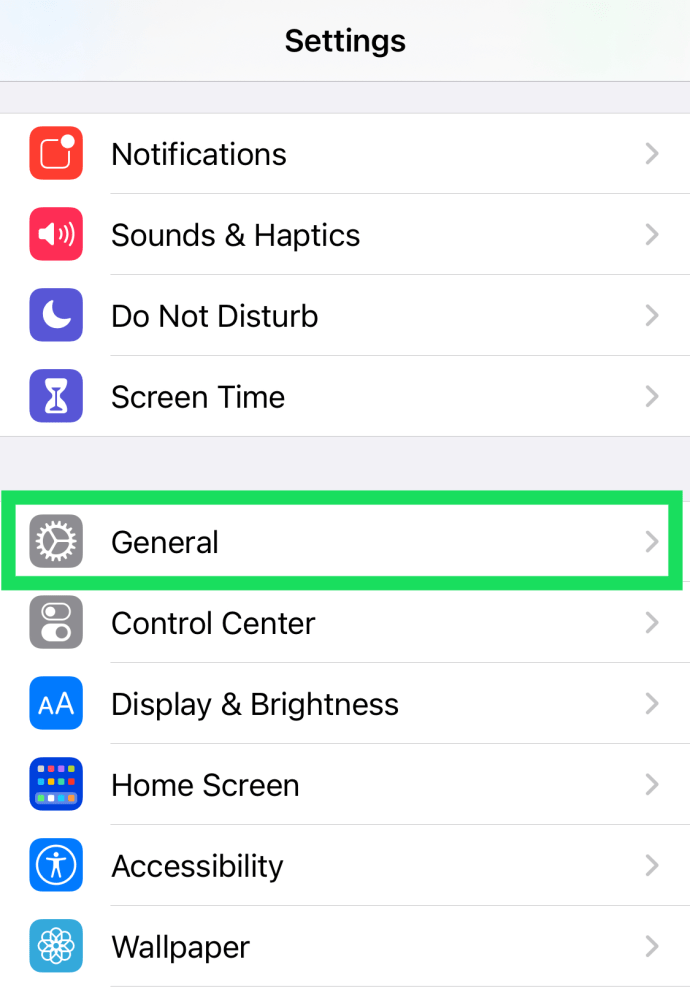
- 아래로 스크롤하여 누릅니다 초기화.
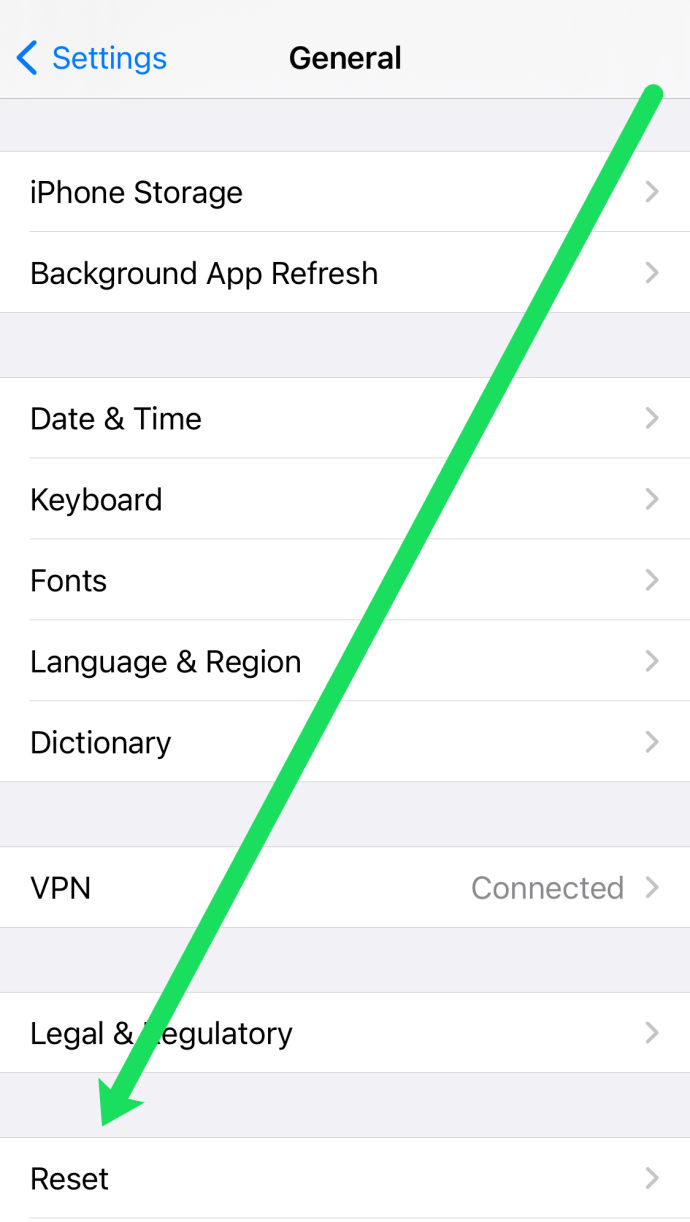
- 탭 네트워크 설정 재설정.
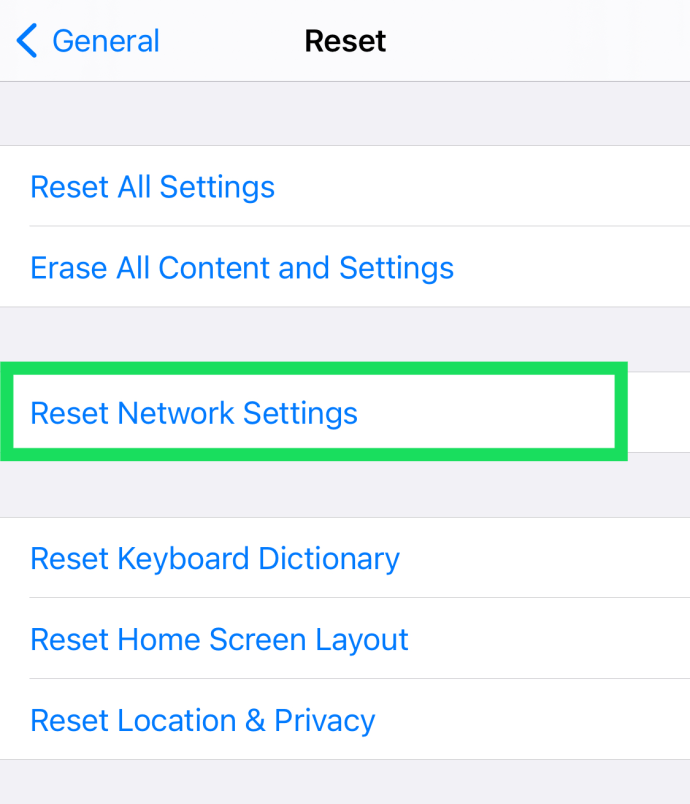
화면 잠금 해제 코드를 입력해야 합니다. 그런 다음 전화가 다시 시작됩니다. 네트워크 설정을 재설정한 후 Instagram을 실행하고 스토리가 작동하는지 확인하세요.
앱 다시 시작
연결 문제가 없다고 가정하면 Instagram 앱에 집중할 때입니다. 첫 번째 논리적 단계는 앱을 다시 시작하는 것입니다. 모든 프로세스의 실행이 중지되도록 앱을 완전히 닫아야 하기 때문에 이것은 다른 애플리케이션으로 전환하는 것 이상입니다.
사용 중인 운영 체제에 따라 다른 지침을 따라야 합니다.
Instagram 앱을 정상적으로 다시 시작하려면 Android 및 iOS 사용자 모두 휴대폰에서 멀티태스킹 기능에 액세스하고 위로 스와이프하여 앱을 닫을 수 있습니다. 닫은 후 Instagram을 다시 열어 문제가 해결되었는지 확인하십시오.
Android 사용자는 애플리케이션을 강제 종료할 수 있지만 iOS 사용자는 앱을 정상적으로 종료하여 동일한 작업을 완료할 수 있습니다.
Android 기기를 사용하는 경우 다음 단계를 따르세요.
- 열려있는 설정 그리고 앱 당신의 전화에.
- 선택하다 인스 타 그램 그리고 강제 정지 옵션을 사용할 수 있는 경우.

스토리를 로드할 때 앱이 충돌하고 멈춘 경우 강제 종료 옵션을 사용하지 못할 수 있습니다. 이 경우 회색으로 표시됩니다. 그렇지 않으면 강제 종료하고 명령을 확인하고 Instagram을 다시 시작한 다음 다시 시도하십시오.
이제 Instagram 앱을 다시 시작하고 스토리 기능을 테스트할 수 있습니다.
휴대전화 다시 시작
Instagram Stories가 로드되지 않는 것은 휴대전화의 잘못이 아니어야 하지만 몇 초밖에 걸리지 않으므로 시도해 볼 가치가 있습니다. 전화기를 완전히 재부팅한 다음 스토리를 다시 테스트하십시오. 휴대전화에 임의의 문제가 있었다면 이제 수정되어야 합니다.
앱 캐시 지우기
다시 말하지만 Instagram 앱 캐시를 지워도 스토리 로드에 차이가 없어야 합니다. 비파괴 검사이므로 시도해 볼 가치가 있습니다. iPhone에는 "캐시 지우기" 옵션이 없지만 앱에서 불필요한 데이터를 덤프하는 '앱 오프로드' 기능이 있습니다. 각 모델에서 수행하는 방법은 다음과 같습니다.
안드로이드:
- 설정 및 앱 열기
- 기기에서 Instagram을 선택합니다.
- 스토리지를 선택합니다.
- 데이터 지우기 및 캐시 지우기를 선택합니다.
아이폰에서
- 설정을 열고 '일반' 및 'iPhone 저장 공간'을 탭합니다.
- '인스타그램'을 찾아서 누릅니다.
- '앱 오프로드'를 탭합니다.
Instagram 업데이트 또는 재설치
앱의 오래된 버전으로 인해 스토리가 로드되지 않을 가능성도 있지만 확인할 가치가 있습니다. 플레이 스토어나 애플 스토어에서 앱을 업데이트해 보세요. 그래도 문제가 해결되지 않으면 언제든지 앱을 제거하고 다시 설치할 수 있습니다.
안드로이드:
- 설정 및 앱 열기
- 기기에서 Instagram을 선택합니다.
- 제거를 선택합니다.
- Google Play를 열고 Instagram의 새로운 사본을 설치하십시오.
아이폰:
- 설정 및 일반을 엽니다.
- iPhone 스토리지를 선택하고 Instagram을 선택합니다.
- 앱 삭제를 선택하고 선택을 확인합니다.
- App Store를 로드하고 새 복사본을 다운로드하여 설치합니다.
휴대전화의 날짜 및 시간 확인
이것은 조금 이상하게 보일 수 있지만 많은 문제가 있는 이유일 수 있습니다. 날짜 및 시간은 자동으로 업데이트되지만 때때로 변경되거나 시스템 결함으로 인해 기능이 잘못된 시간을 표시하게 됩니다.
iPhone을 사용하든 Android 기기를 사용하든 날짜 및 시간 설정을 확인하여 문제를 해결하세요.
안드로이드:
- 설정을 열고 '일반 관리'를 탭합니다. 이 지침은 제조업체에 따라 다를 수 있으므로 검색 아이콘을 사용하고 "날짜 및 시간"을 입력하여 설정으로 직접 이동할 수 있습니다.
- '날짜 및 시간'을 탭한 다음 자동으로 재설정하거나 시간대를 업데이트하십시오.

아이폰:
- 설정을 열고 일반적인.
- 탭 날짜 시간.
- 자동으로 설정하거나 원하는 시간대를 업데이트하십시오.
자주 묻는 질문
다음은 Instagram에 대해 가장 자주 묻는 질문에 대한 답변입니다.
Instagram에 기술 지원이 있습니까?
위의 문제 해결 단계를 따랐지만 여전히 Instagram Stories에 문제가 있거나 사용자별 문제가 있을 수 있습니다. 불행히도 Instagram에는 문제가 있을 때 전화할 수 있는 고객 지원 팀이 없습니다.
그러나 앱 내 '도움말' 기능을 사용하여 문제를 신고할 수 있습니다. 앱을 열고 설정으로 이동하기만 하면 됩니다. 여기에서 도움말을 탭한 다음 문제 보고를 탭하십시오. 화면의 지시에 따라 보고서를 작성하면 Instagram에서 추가 문제 해결 단계 또는 해결 방법이 포함된 이메일을 보내드립니다.
모든 것을 시도했지만 내 스토리가 여전히 업로드되지 않습니다. 무슨 일이야?
Instagram Stories 회전하는 원 문제는 많은 Instagram 애호가에게 잘 알려진 결함입니다. 문제를 보고하고 위의 모든 기술을 따랐다면 마지막 옵션은 하나뿐입니다. 기다리십시오. 불행히도 이것은 가장 안심할 수 있는 조언은 아니지만 Instagram은 시스템 전체에 결함이 있어 앞으로 나아가지 못할 수 있습니다.
위의 단계는 제어할 수 있는 거의 모든 것을 다루었습니다. 이제 Instagram 개발자가 문제를 해결할 때입니다. 다행히도 다른 사람이 같은 문제를 겪고 있는지 확인하는 데 사용할 수 있는 마지막 리소스가 하나 있습니다. DownDetector 웹사이트를 사용하여 Instagram의 알려진 문제를 검색하십시오.
그것을 고칠 다른 방법을 알고 있습니까? 당신이 할 경우 아래에 알려주십시오!